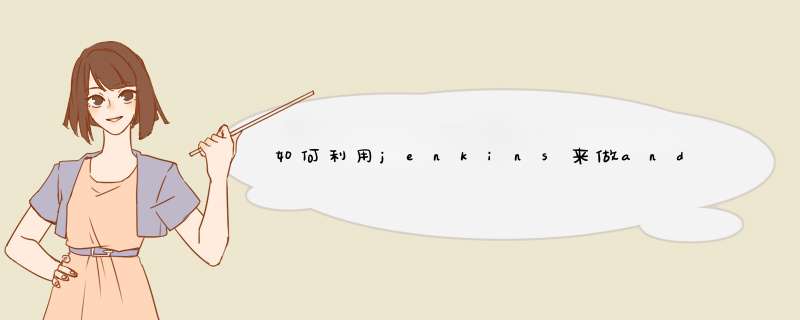
概述
持续集成是一种软件开发实践,即团队开发成员经常集成他们的工作,通常每个成员每天至少集成一次,也就意味着每天可能会发生多次集成。每次集成都通过自动化的构建(包括编译,发布,自动化测试)来验证,从而尽快地发现集成错误。许多团队发现这个过程可以大大减少集成的问题,让团队能够更快的开发内聚的软件。其中包含一些代码静态检查工具,自动打包和自动测试功能。
持续集成流程
环境配置
启动Jenkins
1、 安装jdk
从略,建议1.6或以上版本,配置好环境变量。
2、 安装tomcat
http://tomcat.apache.org/download-70.cgi
从略,安装完调试下tomcat是否正常。
3、 安装ant
http://ant.apache.org/bindownload.cgi
下载zip包,解压后配置好环境变量。
4、 安装jenkins
http://java.net/projects/hudson/downloads/directory/war
下载war包,命名为Jenkins,拷贝到tomcat/webapps目录下。
5、 安装Android SDK
http://developer.android.com/sdk/index.html
下载安装,完成后配置好Android_SDK_HOME环境变量。此步骤主要用于进行android自动化测试,若不进行此项可略过。
安装完成后启动tomcat/bin/startup.bat文件(linux下是startup.sh),在浏览器输入http://localhost:8080/jenkins,8080为tomcat端口,即可访问jenkins服务器。
配置Jenkins
1、 JDK配置
新增JDK,指定JDK名字和JAVA_HOME
2、 ANT配置
新增ANT,指定ANT名字和ANT_HOME
3、 Maven配置
从略,本文未使用到Maven,具体配置方法参考Google。
4、 Subversion
选择1.6版本SVN,勾选Update default Subversion credentials cache after successful authentication
5、 邮件通知
填写SMTP server、Default user E-mail suffix、System Admin E-mail Address、Jenkins URL、勾选Use SMTP Authentication,填写User Name、Password、Use SSL、SMTP port、Chareset(UTF-8) 、Default Content Type(默认)、Default Recipients(默认收件人),配置完成后可进行测试邮件。
6、 Jenkins URL
配置该URL,用于别人访问。
插件管理
1、 Hudson Subversion Plug-in,jenkins的svn插件。
2、 Android Emulator Plugin,android模拟器插件。
3、 JUnit Attachments Plugin,junit测试报告附件插件。
4、 Email-ext plugin,邮件扩展插件。此处说明下,默认Jenkins只会发送构建失败的邮件,我们需安装此插件才能自定义不同场景。
5、 Deploy to container Plugin远程发布插件。
自动化测试
打包源工程
Android程序
本小节讲诉如何打包一个Android工程,当前使用的是ant进行编译源码。
1、 首先构建一个自由风格的Job。
2、 添加源码路径,选择所使用的版本控制器,输入源码路径。
3、 构建触发器可根据需要选择是否定时构建。
4、 构建环境,此处Jenkins安装了Android Emulator Plugin插件,可以启动已有模拟器或添加新的模拟器,本文案例中使用真机调试。
5、 构建,卸载手机中原程序 adb –s uninstall com.XXXXXX
6、 生成bulid.xml文件,-p后面跟工程所在的本地jenkins下路径
android update project -n *** c:\被测工程Job路径\workspace
7、 Ant进行编译程序,并安装到当前手机中
ant debug install -f c:\被测工程Job路径\workspace\build.xml
8、 构建后 *** 作,本案例中构建完成后自动启动构建下一个测试Job
Bulid other projects,选择测试工程的Job.
打包测试工程
Android程序
本小节讲诉如何构建一个Android测试工程,包括邮件发送和测试报告展示。
1、 构建步骤1-7和Android程序章节一样,从略。
2、 本文案例中测试程序是通过命令行启动运行的,所以在此处增加一个批处理运行。P.S. adb shell am instrument -w -e class com.megafon.test.MegafonTest#testDeleteContact com.megafon.test/android.test.InstrumentationTestRunner ,此处是通过批处理来单独运行一个个的测试用例。避免了Junit3的无序执行的问题。
3、 删除Workspace中原来存在的测试报告文件,一般不删除也会覆盖。
如何让测试程序生成xml格式的测试报告,其他文章会重点介绍。
4、 从手机中拷贝测试报告,最终测试是在手机上运行,所以报告也生成在手机中,使用adb pull命令把测试报告全部拷贝到workspace下制定目录。
5、 构建后 *** 作,发布测试报告,如果报告中包含附件,此处使用到JUnit Attachments Plugin插件。
6、 邮件通知,此处使用到Email-ext plugin插件,前面的默认,直接使用我们在系统管理里面设置的默认值。
7、 点击右下角高级按钮,可选择不同场景下发送邮件。
8、 测试结果展示,在本次构建的控制台可以显示当前所有的构建日志。
9、测试报告点击Test Result可以显示所有测试记录。
z转载,仅供参考,祝你愉快,满意请采纳。
1、 Robotium 安卓测试工具Robotium是一款经常使用的自动化测试工具软件,支持Android。
Robotium是一个免费的Android UI测试工具。它适用于为不同的安卓版本和子版本测试自动化。软件开发人员经常把它描述为Android Selenium。Robotium测试是用java写的。事实上,Robotium是一个单元测试库。
但通过Robotium创建测试需要花费很多时间和努力,因为为了自动化测试还需要修改程序源代码。该工具也不适合与系统软件的交互,它不能锁定和解锁智能手机或平板电脑。Robotium也没有录制回放功能,也不提供截图。
2、MonkeyRunner 安卓应用测试
Monkeyrunner是一款流行的Android测试工具,用于自动化功能测试。
这个工具比Robotium更低一层次。这个不必处理源代码来做自动化测试。这个测试可以用Python写,并且可以使用录制工具来创建测试。
Monkeyrunner可以连接到电脑或模拟真实设备运行测试。该工具有一个接口,用它来控制智能手机,平板电脑或外部模拟器的Android代码。
这个测试工具的缺点是,它必须为每个设备编写脚本。另一个问题是,每次测试程序的用户界面变化都需要调整测试脚本。
3、Ronaorex 安卓测试应用工具
Ranrex 是一款不仅可以支持最新Android版本,也支持从Android2.2开始的早期版本和分支版本。
Ranorex的优势是它有详细的截屏报告。它能通过Wifi连接智能手机和平板电脑。
一个自动化测试工程师通过这个Android工具可以不用XML数据格式来详细编写数据驱动的测试。Ranorex工作室使自动化测试工程师只要点击鼠标就可容易地创建测试。它允许详细声明额外的程序模块,来用于在后期开发周期中测试更复杂的场景。
它是一个商业的移动应用工具,其许可价格为1990欧元。不过Ranorex搜索功能相当慢;它需要30秒来完成这样的 *** 作。我们必须为Ranorex配备apk文件设备,否则无法通过这个工具实现自动化测试,因为它只能在APK文件设备上工作。
第一步、安卓自有目录\tools\hierarchyviewer.bat工具可以用来查看应用程序的ID。(1)、启动安卓模拟器,打开需要查看ID的软件界面。此处以google搜索界面为例。然后双击打开hierarchyviewer.bat,显示搜索界面的activity,即下图左侧被选中的项,表示搜索界面的完整包名。
(2)点击Load View Hierarchy按钮,展现该搜索界面的层级图。选中指定的控件,查看ID名称。
在属性显示区域可以看到各个控件所处的坐标位置,以及可以查看模拟器上任务栏的高度,这些信息可以用于坐标计算中。
第二步、通过EasyMonkeyDevice类和By类来调用控件ID。
(1)输入框的ID写法:easy_device.type(By.id('id/name_text),'zhangsan')。
(2)复选框/单选/按钮的ID写法:easy_device.touch(By.id('id/login_button'),MonkeyDevice.DOWN_AND_UP)。
(3)当两个ID名称相同时,可以使用层级进行定位。
easy_device.touch(By.id('id/parent_button'),MonkeyDevice.DOWN_AND_UP,By.id('id/current_button'),MonkeyDevice.DOWN_AND_UP)。
第三步、运行文件模拟计算7*8=56,生成result.png。monkeyrunner calculator.py。
用ID进行参数差不多都是这个思路。但是对于列表、或者d出框则无法直接通过点击ID *** 作成功,需要计算ID的坐标。
经过以上三个步骤,我们就能快速的掌握MonkeyRunner的使用方法,完成安卓软件测试的任务。
欢迎分享,转载请注明来源:内存溢出

 微信扫一扫
微信扫一扫
 支付宝扫一扫
支付宝扫一扫
评论列表(0条)